Hướng dẫn chi tiết kích hoạt .Net Framework trên Windows 10
Nội dung bài viết
Trên Windows 10, .Net Framework bị ẩn đi do Microsoft ưu tiên các phiên bản mới hơn và bảo mật hơn. Tuy nhiên, nhiều phần mềm cũ vẫn yêu cầu .Net Framework để hoạt động. Dưới đây là các bước cần thiết để kích hoạt lại .Net Framework trên hệ điều hành này.

1. Kích hoạt .Net Framework qua tính năng Windows Features
Bước 1: Truy cập vào menu Start (1) => Windows Systems (2) => Control Panel (3).
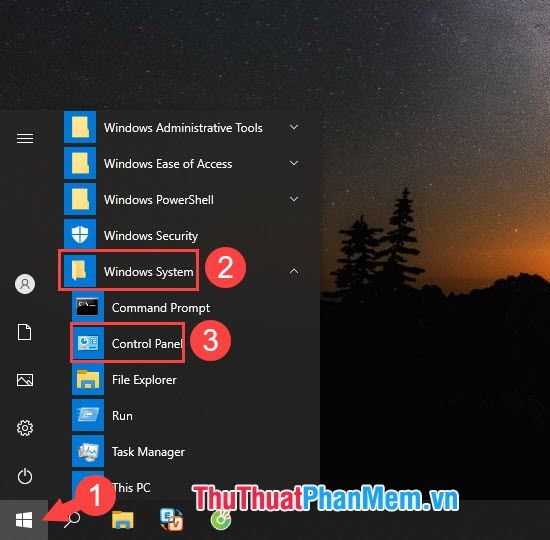
Bước 2: Nhấp chọn mục Programs để tiếp tục quá trình cài đặt.
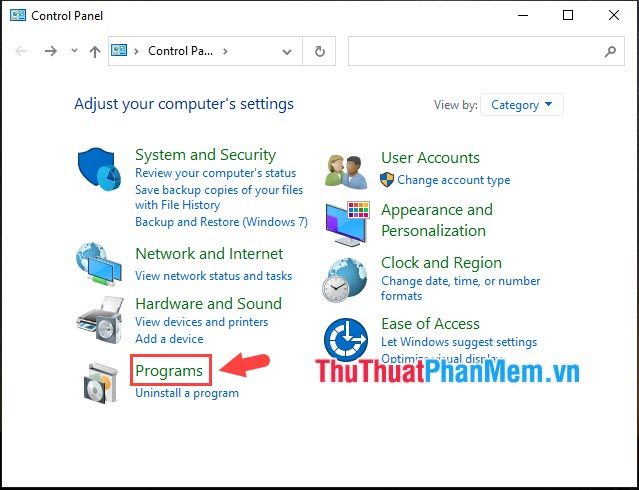
Sau đó, chọn Turn Windows Features on or off để mở cửa sổ tính năng của Windows.
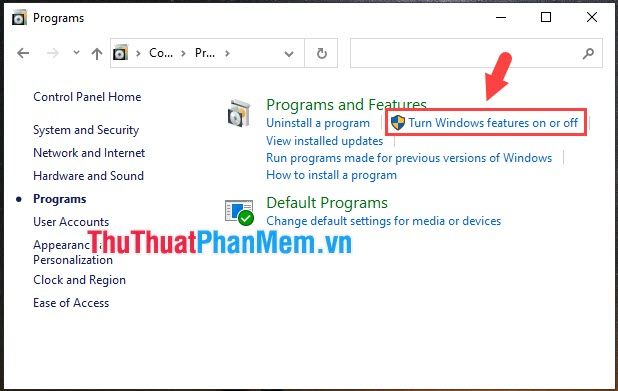
Bước 3: Nhấp vào biểu tượng [+] (1) tại mục .NET Framework , sau đó tích chọn 2 ô bên trong (2) và nhấn OK (3).
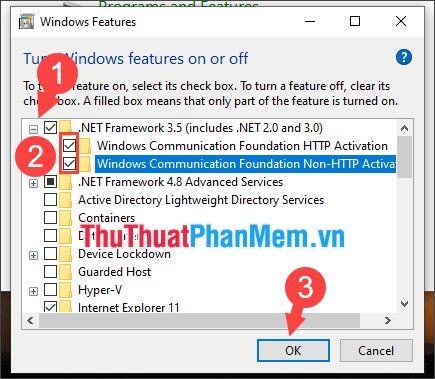
Bước 4: Chọn Let Windows Update download the files for you để hệ thống tự động tải và cài đặt các tệp cần thiết.
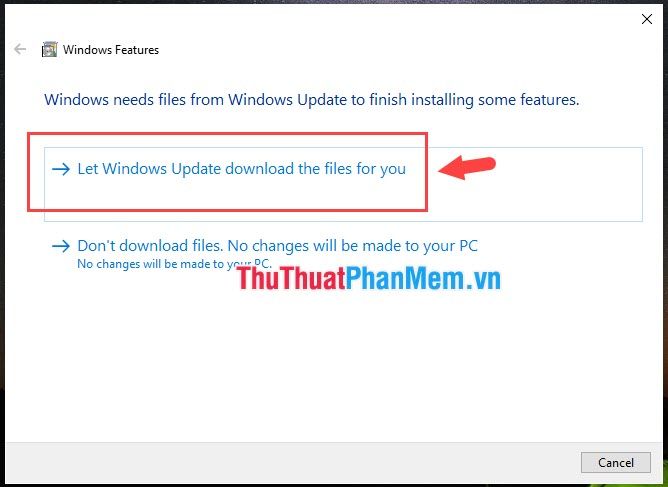
Quá trình áp dụng thay đổi sẽ được thực hiện ngay sau đó.
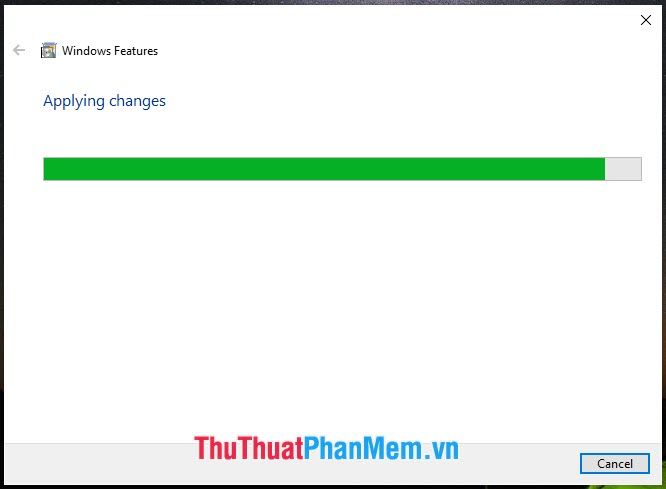
Bước 5: Nhấp chọn Restart now để khởi động lại máy tính và hoàn tất việc áp dụng các thay đổi.
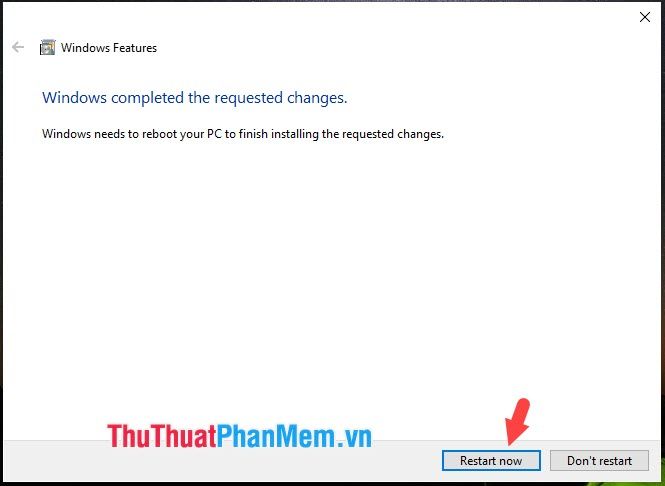
2. Hướng dẫn cài đặt .Net Framework thông qua gói tải xuống từ Microsoft
Bước 1: Truy cập đường dẫn https://www.microsoft.com/en-us/download/details.aspx?id=21 để tải về gói cài đặt .Net Framework .
Nhấp vào nút Downloads màu đỏ để bắt đầu tải về gói cài đặt.
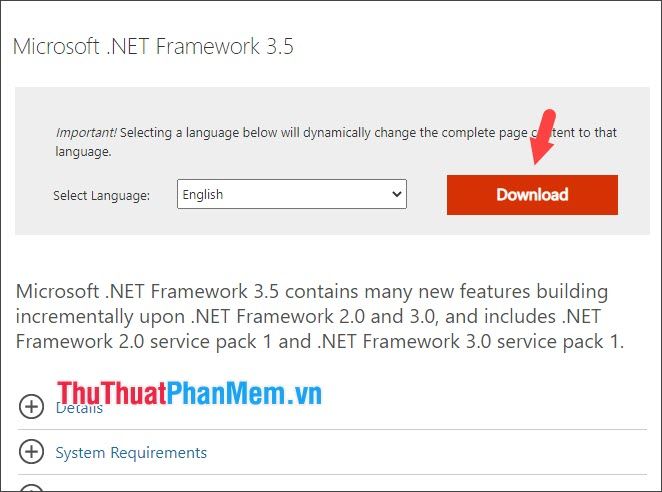
Bước 2: Chọn Download and install this feature để tiến hành tải và cài đặt .Net Framework .
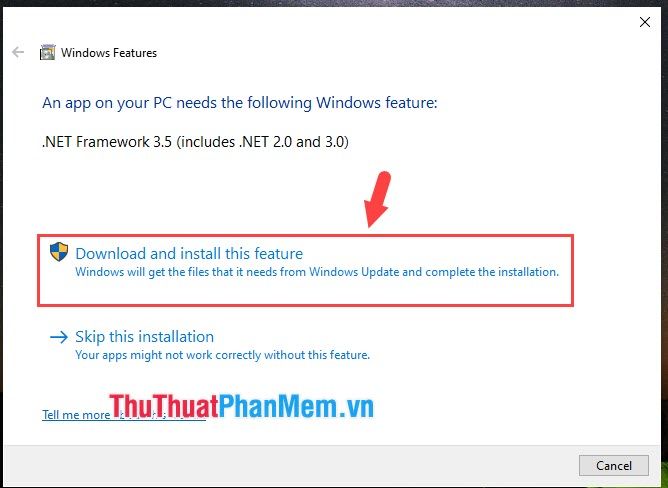
Quá trình tải về và cài đặt sẽ tự động diễn ra sau khi bạn xác nhận.
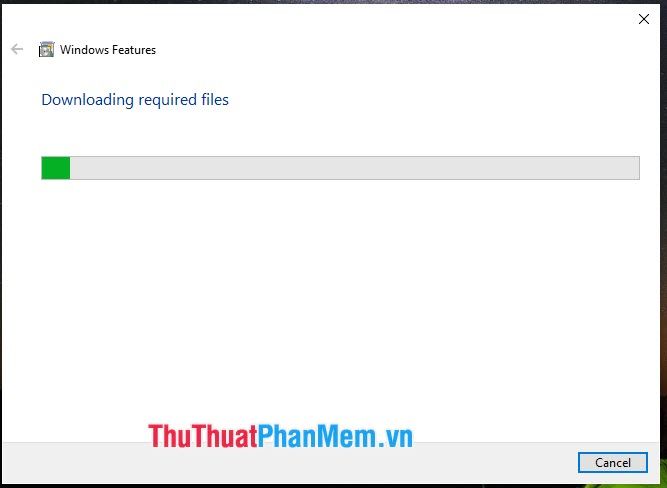
Bước 3: Nhấn Close để hoàn tất và đóng cửa sổ sau khi cài đặt thành công.
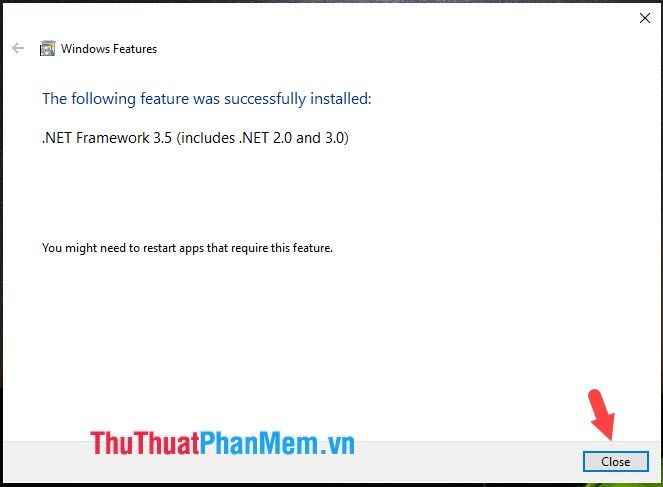
Với những hướng dẫn nhanh gọn và dễ thực hiện, bạn đã có thể dễ dàng cài đặt .Net Framework trên Windows 10. Chúc bạn thành công và trải nghiệm mượt mà với các ứng dụng yêu thích!
Có thể bạn quan tâm

Top 6 Cân Sức Khỏe Điện Tử Được Lựa Chọn Nhiều Nhất

Top 7 Bài văn miêu tả chiếc máy bay đồ chơi yêu thích của em (lớp 4) hay nhất

Danh sách các công ty luật và văn phòng luật sư tại Quận 12

Top 10 Viên uống sụn vi cá hỗ trợ xương khớp, mang lại sức khỏe tối ưu

Khám phá 6 dịch vụ trông giữ chó mèo uy tín tại Hà Nội trong dịp Tết


